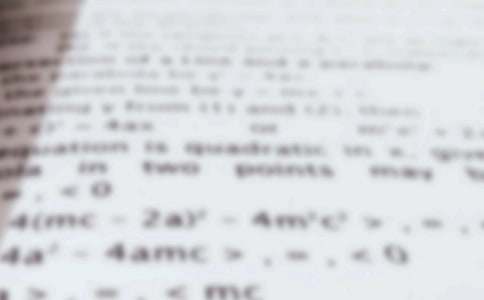《编辑幻灯片》教案设计【优质3篇】
《编辑幻灯片》教案设计 篇一
一、教学目标
1.了解幻灯片编辑的基本概念和操作方法。
2.掌握幻灯片编辑软件的常用功能。
3.能够制作简单而富有创意的幻灯片。
二、教学重点和难点
1.掌握幻灯片编辑软件的基本功能。
2.设计幻灯片时的创意和布局。
三、教学内容
1.幻灯片编辑软件的介绍。
2.幻灯片编辑的基本操作方法。
3.幻灯片的设计原则和技巧。
四、教学过程
1.导入:通过展示一些精美的幻灯片作品,引导学生对幻灯片编辑的兴趣。
2.讲解幻灯片编辑软件的基本功能和操作方法。
3.指导学生进行实践操作,制作自己的第一份幻灯片作品。
4.展示学生的作品,进行互相欣赏和评价。
5.布置作业:要求学生继续制作幻灯片作品,并在下节课进行展示。
五、教学手段
1.多媒体教学。
2.实践操作。
3.小组合作。
六、教学评价
1.观察学生在实践操作中的表现。
2.评价学生制作的幻灯片作品是否符合设计原则和技巧。
七、教学反思
1.针对学生在操作中的常见问题进行及时纠正。
2.鼓励学生发挥创意,设计更加独特的幻灯片作品。

《编辑幻灯片》教案设计 篇二
一、教学目标
1.深入了解幻灯片编辑软件的高级功能。
2.熟练掌握幻灯片的动画效果和转场效果。
3.能够制作具有专业水准的幻灯片作品。
二、教学重点和难点
1.掌握幻灯片的高级功能,如动画效果和转场效果。
2.设计并实现具有专业水准的幻灯片作品。
三、教学内容
1.幻灯片编辑软件的高级功能介绍。
2.动画效果和转场效果的设计原则和技巧。
3.制作具有专业水准的幻灯片作品。
四、教学过程
1.导入:通过展示一些专业水准的幻灯片作品,引导学生对幻灯片编辑的追求。
2.讲解幻灯片的高级功能和设计原则。
3.指导学生进行实践操作,制作具有动画效果和转场效果的幻灯片作品。
4.展示学生的作品,进行专家点评和同学互评。
5.布置作业:要求学生制作一份具有专业水准的幻灯片作品,并在下节课进行展示。
五、教学手段
1.多媒体教学。
2.实践操作。
3.专家点评和同学互评。
六、教学评价
1.观察学生在制作过程中的动手能力和创意发挥。
2.评价学生制作的幻灯片作品是否达到专业水准。
七、教学反思
1.总结学生在制作过程中的优点和不足。
2.鼓励学生不断追求创新,提高幻灯片编辑的能力。
《编辑幻灯片》教案设计 篇三
《编辑幻灯片》教案设计
教学目标:
1、了解PowerPoint的五种视图模式。
2、掌握移动、插入、复制、删除幻灯片的方法。
3、学会编辑对象。
重点难点: 掌握移动、插入、复制、删除幻灯片的'方法
教学准备: 电脑、投影机、幻灯片等
教学时间: 2课时。
教学过程:
引入新课: 编辑幻灯片,是指一些修改、调整等方面的操作。不同的编辑操作可选不同的视图模式。
一、选择视图模式。
1、窗口左下角有视图按钮:普通视图、浏览视图、幻灯片放映等。
2、[动手做]:选择幻灯版浏览视图。
步骤:打开演示文稿——浏览视图。观察显示效果。
二、选定幻灯片。
在幻灯片视图模式下,点击左边的小图标;在幻灯版浏览模式下,点击一张缩略图。
观察显示效果。
三、移动幻灯片。
1、在“幻灯片浏览视图”模式下,拖动缩缩略图。
2、[动手做]:移动幻灯片。
四、插入幻灯片。
1、在“幻灯片浏览视图”下,可以在任意位置插入新幻灯片或其他演示文稿中的幻灯片。
2、[动手做]:在演示文稿“自我介绍”中插入幻灯片。
步骤:打开并选定插入点——插入——新幻灯片(或幻灯片从文件、浏览、全部插入)。
五、复制幻灯片。
1、[动手做]:复制几张幻灯片。
方法:编辑——复制;编辑——粘贴。 Ctrl + 拖动。
2、[动手做]:把电

方法:编辑——复制;编辑——粘贴。
六、删除幻灯片。
提示:在幻灯片浏览模式——选定幻灯片——按DELETE键。
用 编辑——剪切——粘贴 方法可移动幻灯片。
七、编辑对象。
1、对象:指文本框、图形、图像、表格、声音等。
2、编辑的基本操作:
改变对象的尺寸和位置:用操作点、拖动等方式。
复制和删除对象:用选定、Ctrl , Delete配合操作。
组合与分解对象:用Shift 、 工具栏 绘画——组合/取消组合进行操作。
八、小结。
教师小结:本课主要是 了解PowerPoint的几种视图模式,掌握移动、插入、复制、删除幻灯片的方法、会编辑对象。要加强练习才能真正掌握。
学生小结:[我的收获]
九、课后练习P52
1-3题